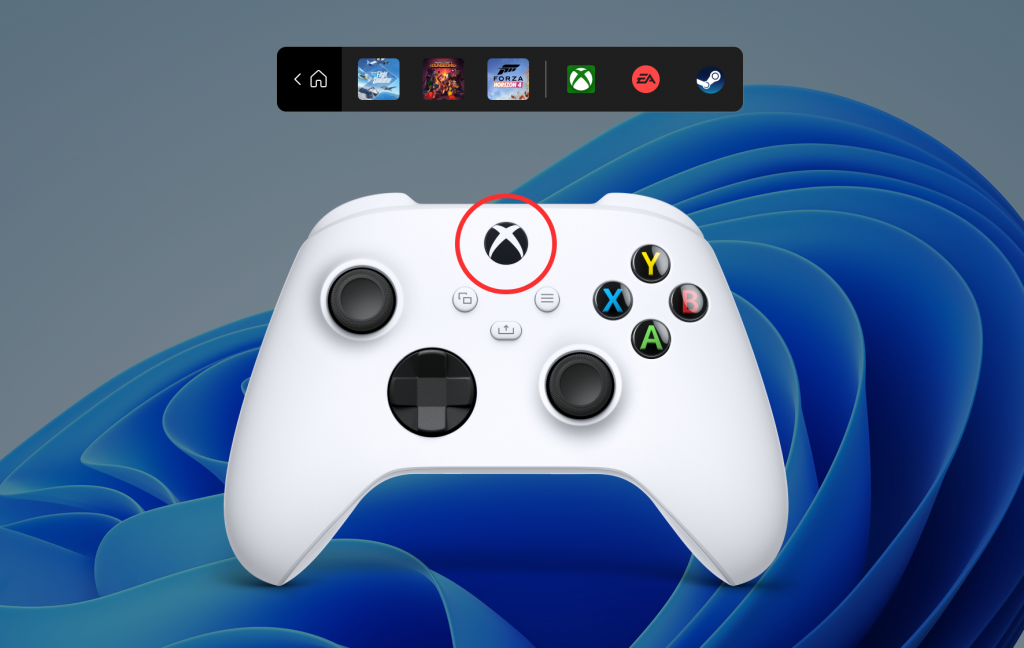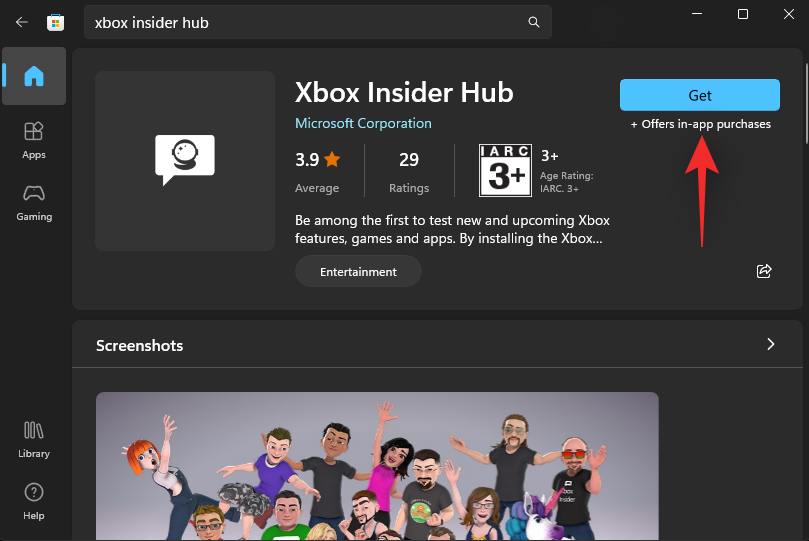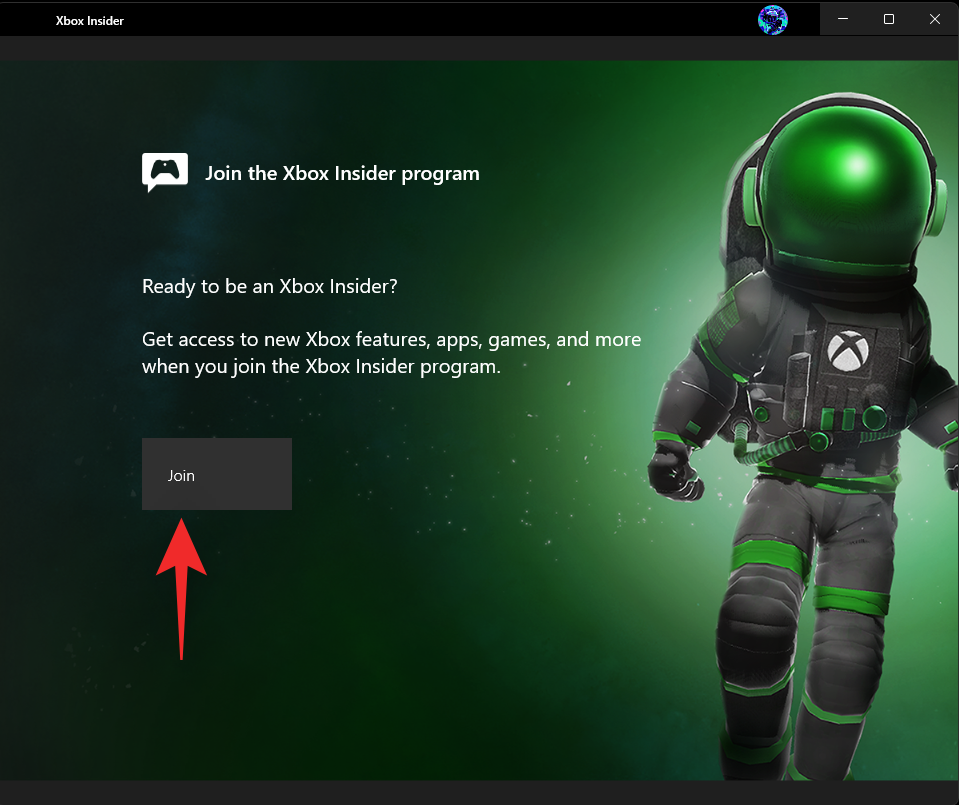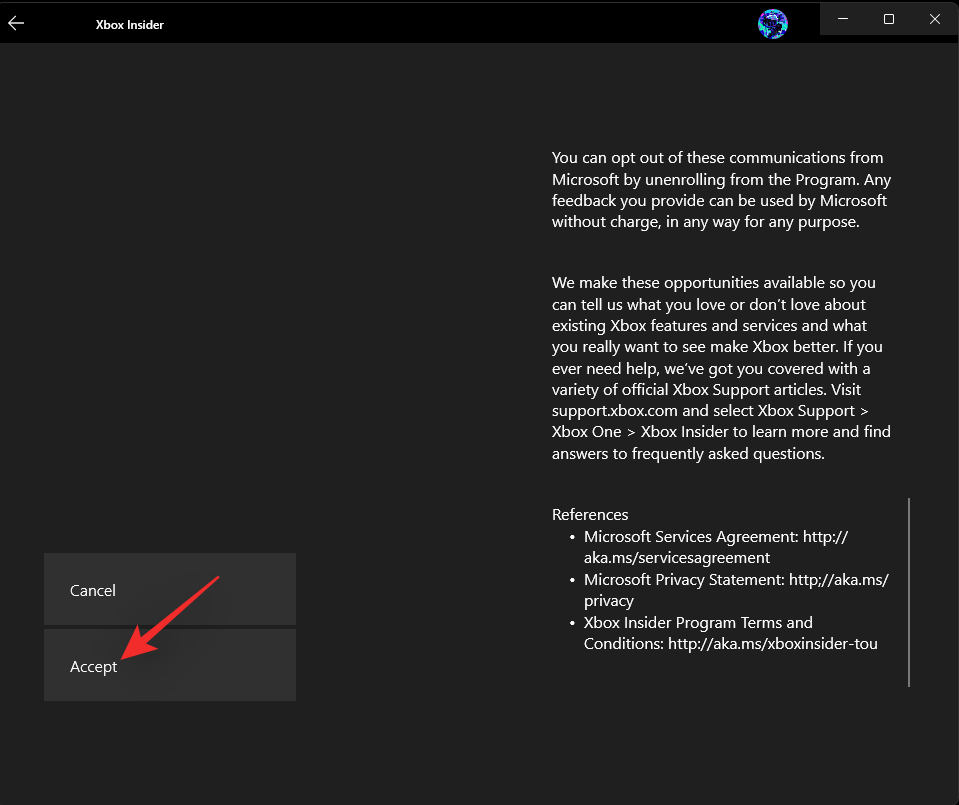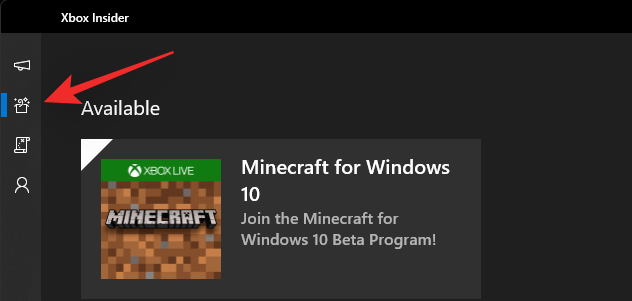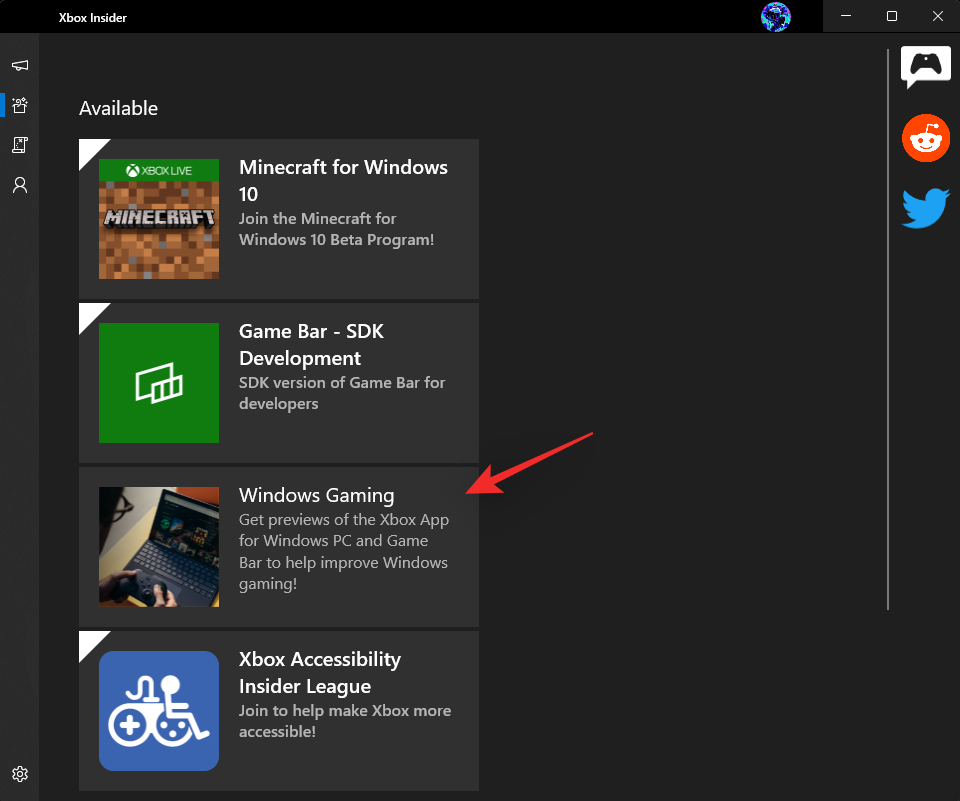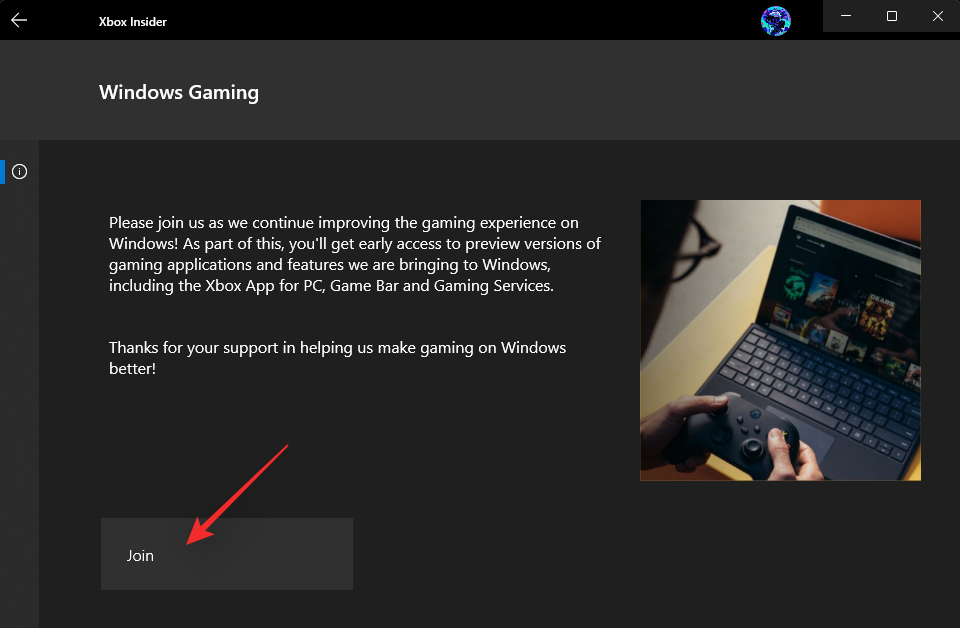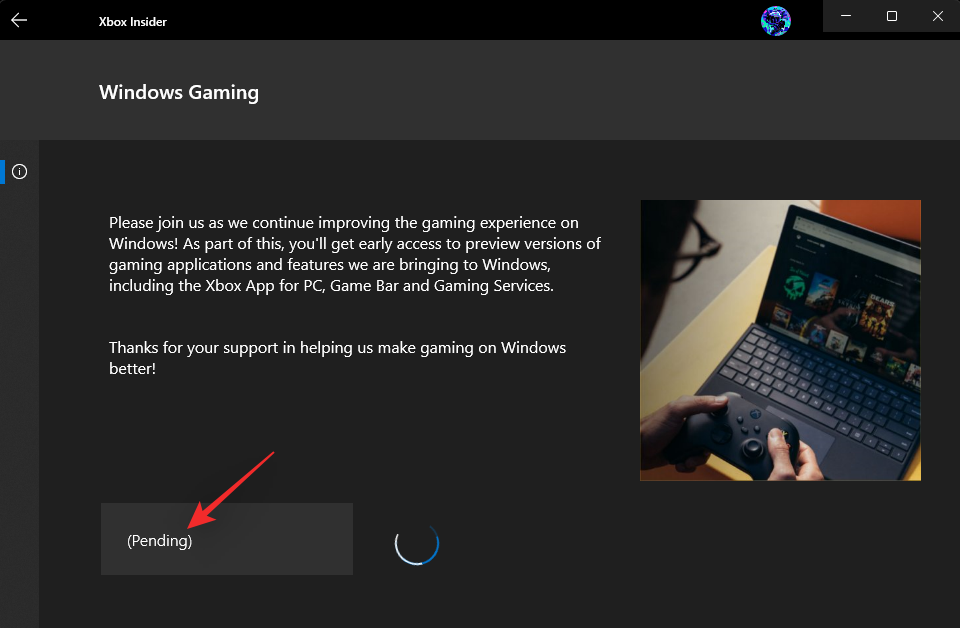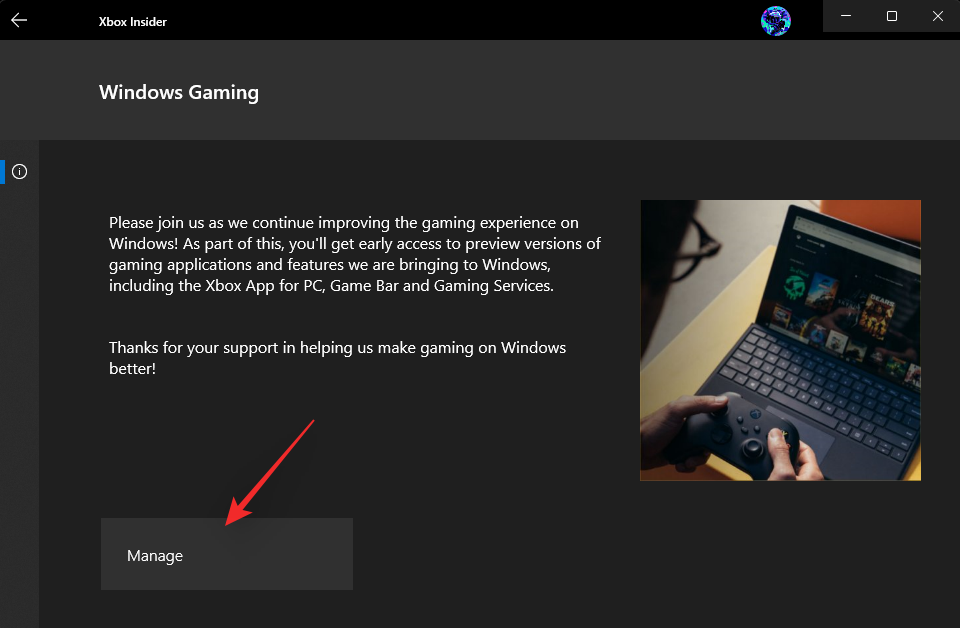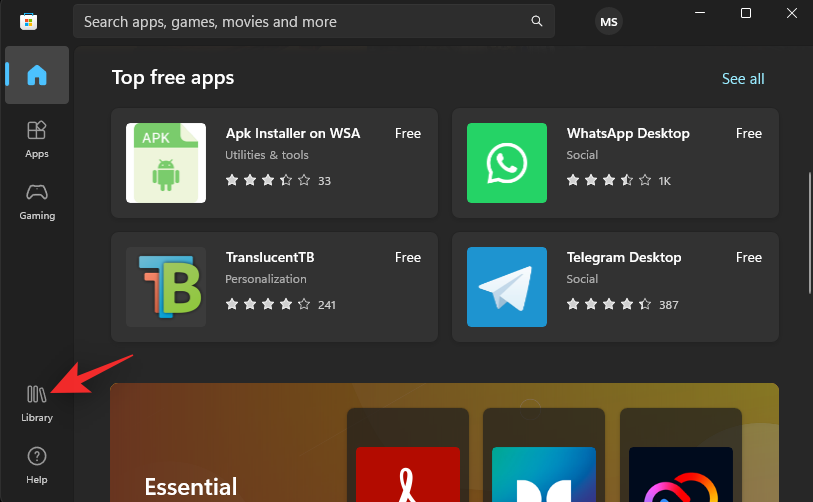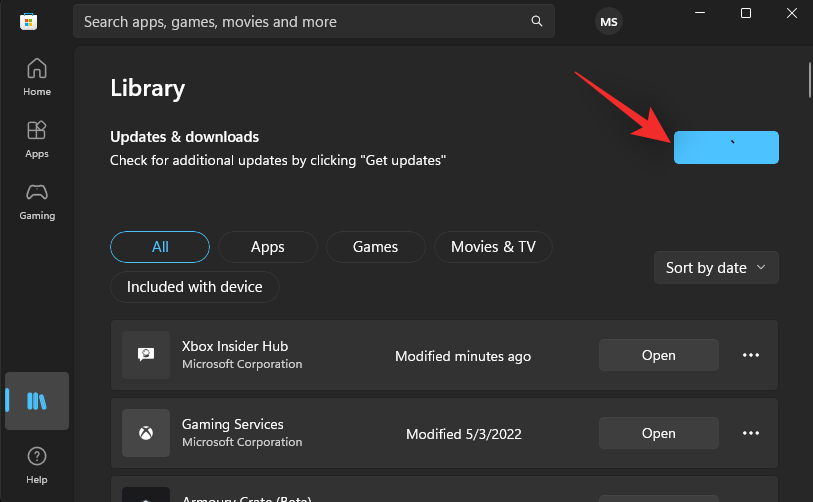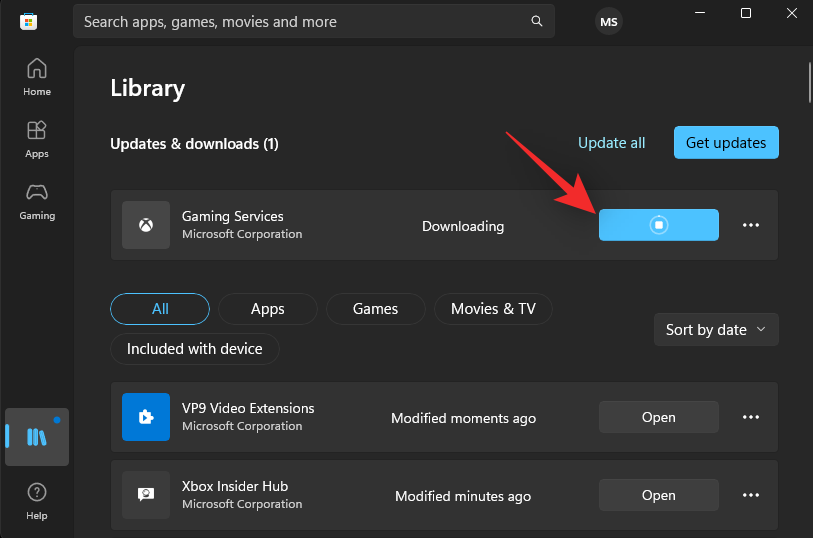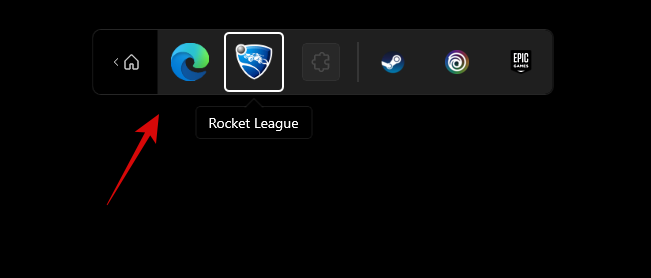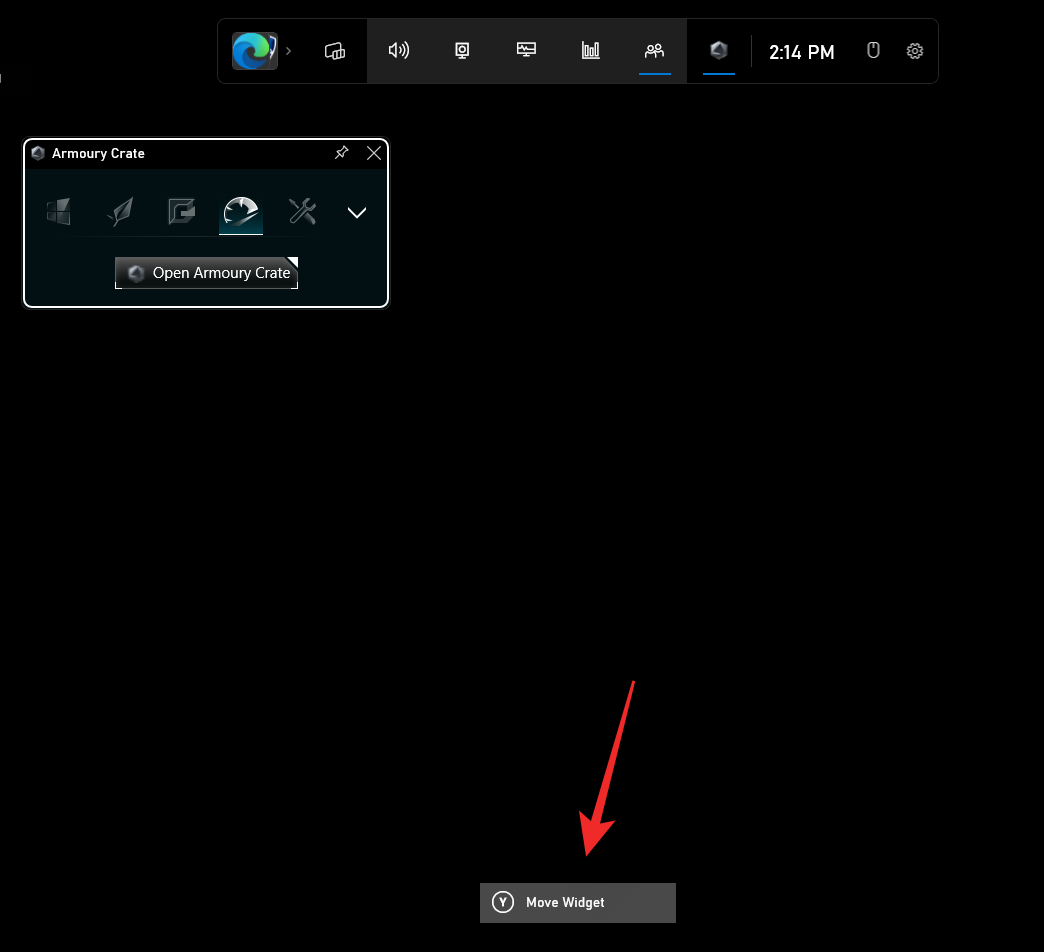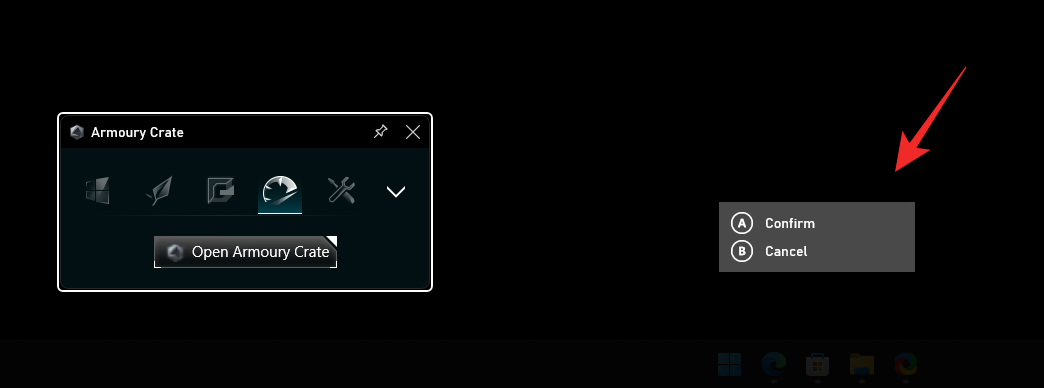Vývojári systému Windows neustále skúšajú nové a vylepšené funkcie, pokiaľ ide o zostavy Insider, a najnovšia verzia Windows Insider Dev Channel Build 22616.1 prináša pre hráčov šikovnú funkciu, panel ovládača Windows. Toto je nový nástroj pre používateľov, ktorí používajú ovládače Xbox v systéme Windows 11, a tu je všetko, čo o ňom potrebujete vedieť.
Čo je panel ovládača systému Windows?
Ovládací panel je „nový“ herný panel Xbox, ktorý je kompatibilnejší a ovládateľný pomocou ovládača Xbox. Panel ovládača poskytuje natívnu podporu pre tlačidlo Xbox na ovládači a dokonca vám umožňuje prehliadať a vyberať miniaplikácie, ktoré máte k dispozícii.

Okrem toho sa na paneli ovládačov zobrazujú aj vaše posledné 3 hry a spúšťače, ktoré je možné spustiť priamo pomocou ovládača.
Ako získať a používať ovládací panel v systéme Windows 11
Tu je návod, ako môžete získať ovládací panel v systéme Windows 11. Budete musieť splniť niekoľko požiadaviek a podľa toho použiť zmeny vo svojom počítači. Postupujte podľa nižšie uvedených krokov, ktoré vám pomôžu s procesom.
Požiadavky
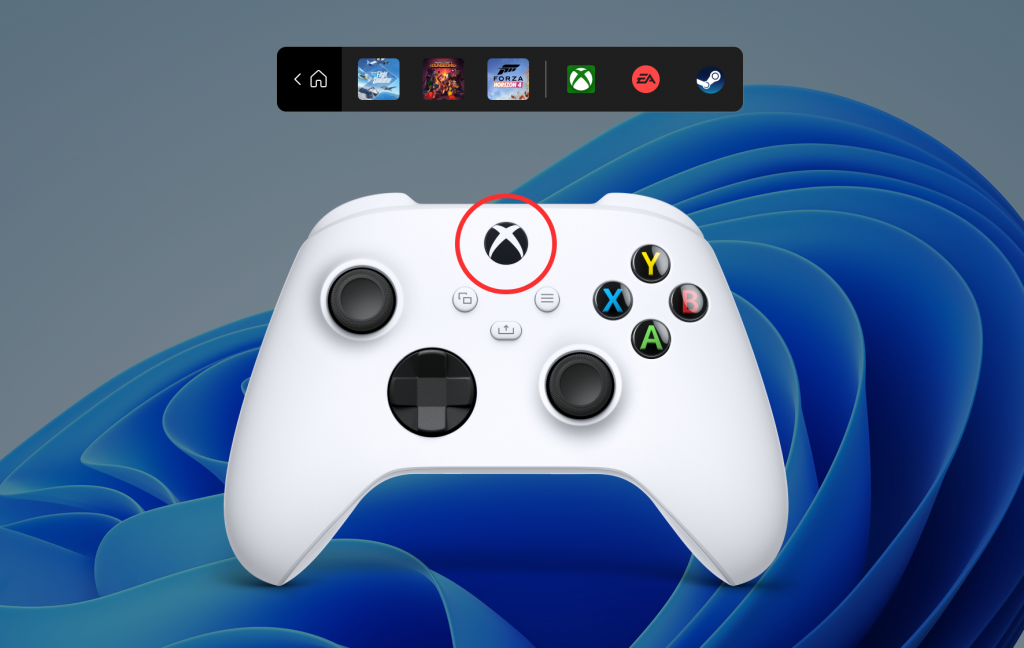
Tu sú požiadavky, ktoré musíte splniť, aby ste získali ovládací panel v systéme Windows 11.
- Windows Insider Dev Channel Build v22616.1: Toto je najnovšia zostava vydaná na Windows Insider Developer Channel. Do programu Windows Insider sa môžete prihlásiť pomocou tohto komplexného sprievodcu od nás.
- Ovládač Xbox: Panel ovládačov v súčasnosti podporuje iba ovládače Xbox podľa poznámok k vydaniu spoločnosti Microsoft.
- Xbox Insider Hub
- Mali by ste byť zaregistrovaní v najnovšej ukážke hry Windows Gaming
Ak nie ste zaregistrovaný v programe Windows Gaming Preview, nezúfajte, môžete použiť sprievodcu nižšie, ktorý vám pomôže s týmto procesom.
Sprievodca
Uistite sa, že používate Windows Insider Dev alebo Beta channel build v226xx alebo novší a kliknite na vyššie uvedený odkaz na stiahnutie.
Poznámka: Ak odkaz na stiahnutie nefunguje, jednoducho vyhľadajte aplikáciu v obchode Microsoft Store. Toto je známa oprava tohto problému.
Teraz budete presmerovaní do obchodu Microsoft Store. Kliknite na položku Získať .
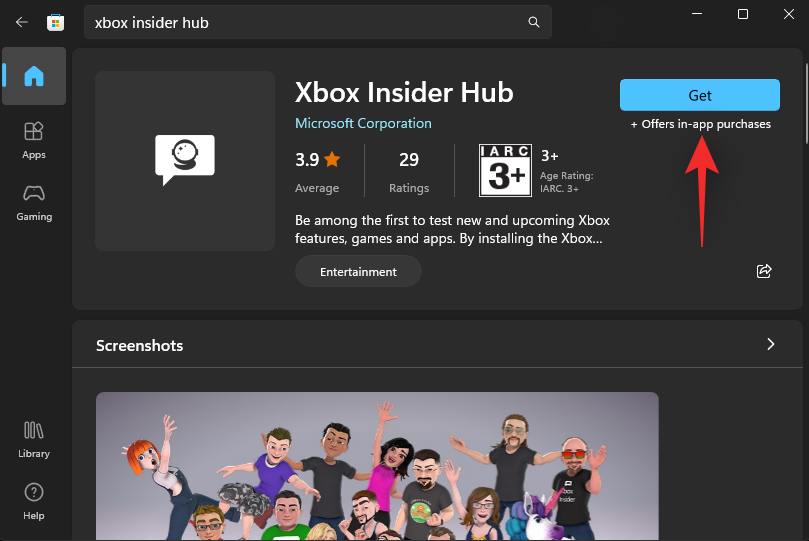
Po nainštalovaní Xbox Insider Hub do počítača ho spustite a prihláste sa pomocou svojho účtu Microsoft. V prípade, že sa zobrazí výzva, kliknite na tlačidlo Pripojiť a zaregistrujte sa do programu Insider.
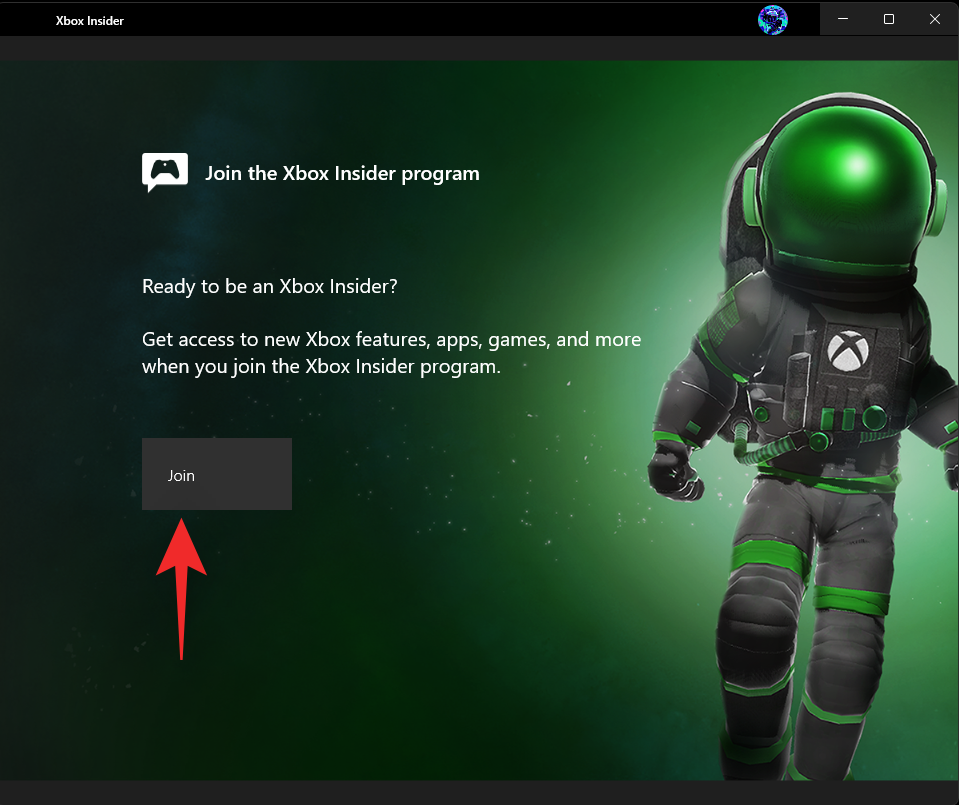
Posuňte zobrazenie nadol a kliknite na tlačidlo Prijať .
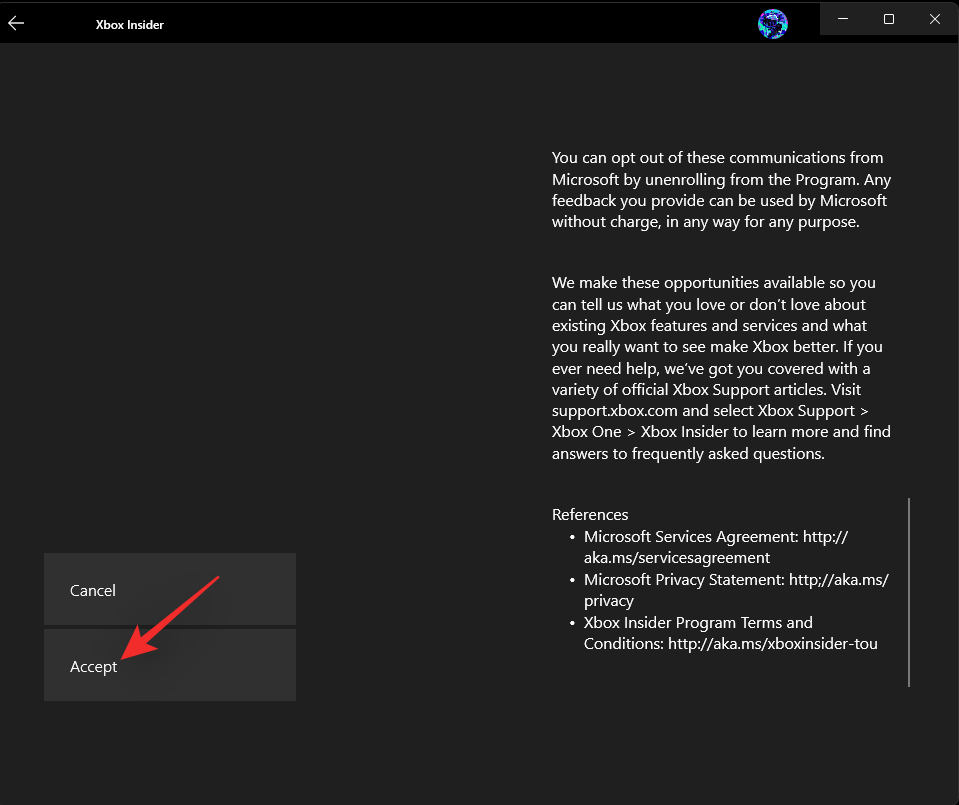
Kliknite na Ukážky na ľavej strane.
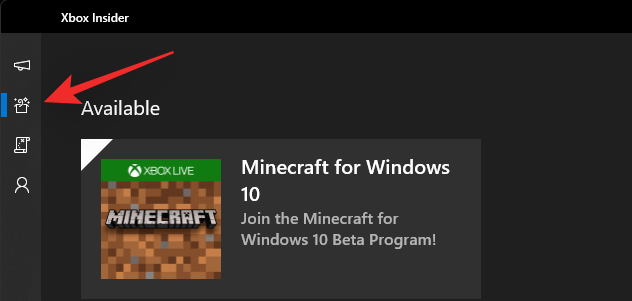
Kliknite na položku Windows Gaming.
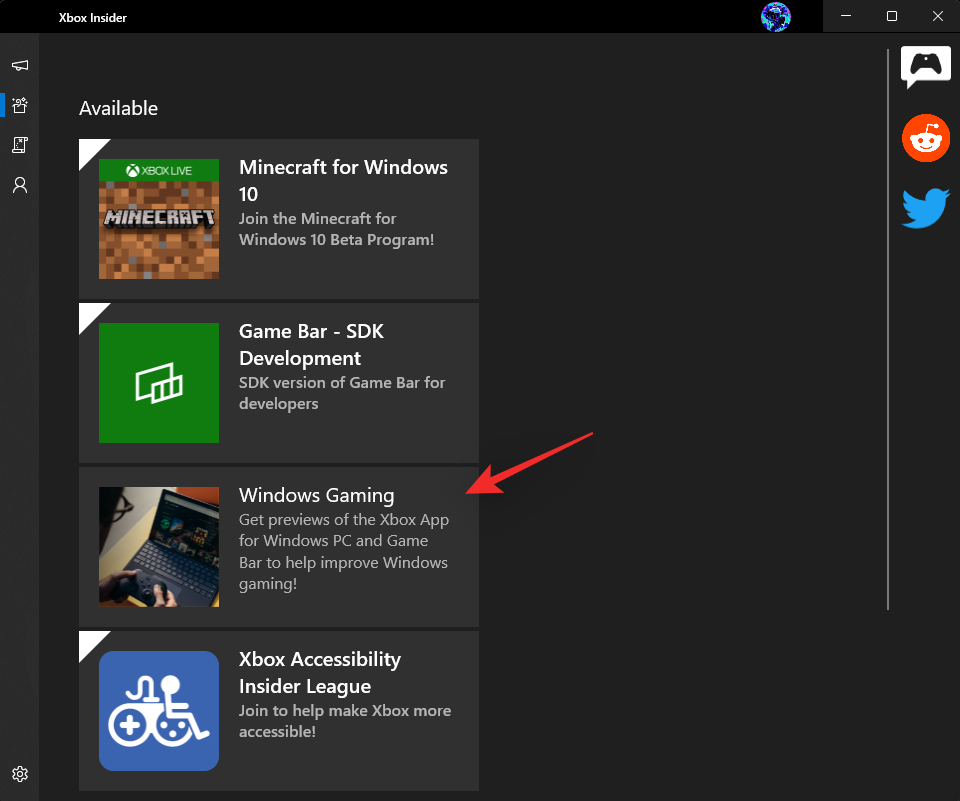
Kliknite na položku Pripojiť sa .
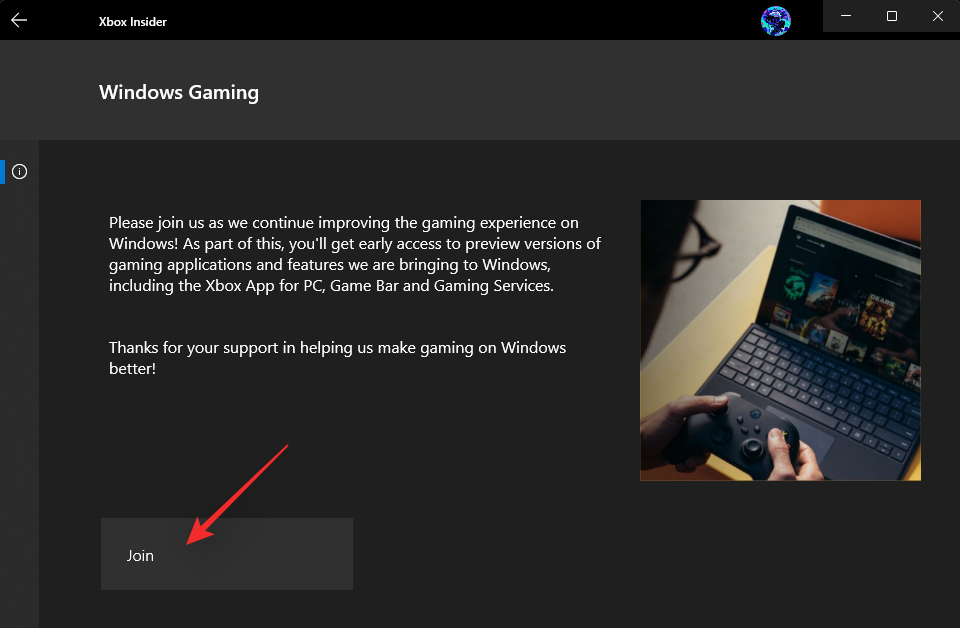
Stav vášho pripojenia sa zmení na Čaká sa a čoskoro na Spravovať.
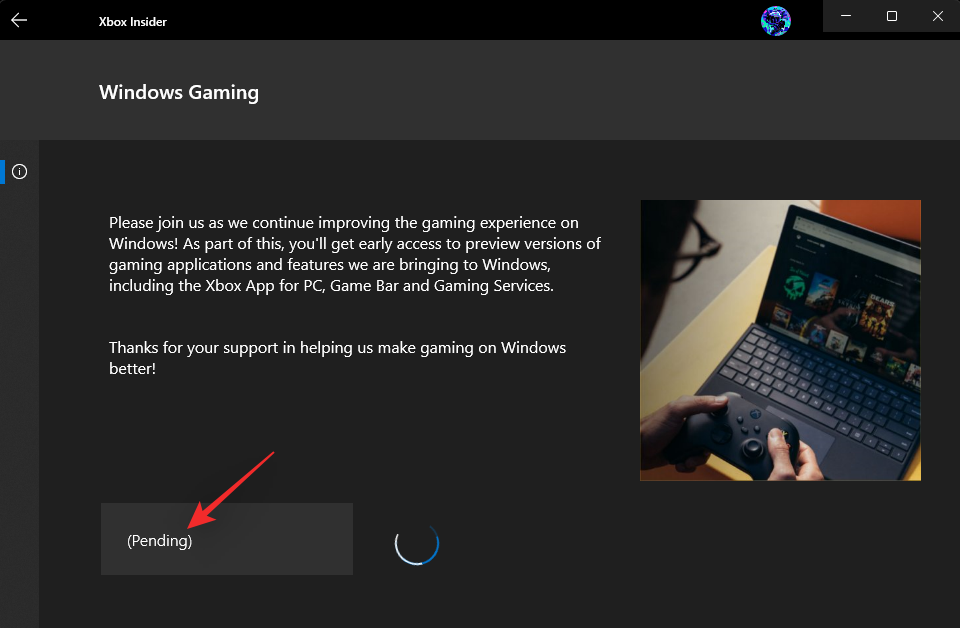
To znamená, že ste sa pripojili k beta verzii.
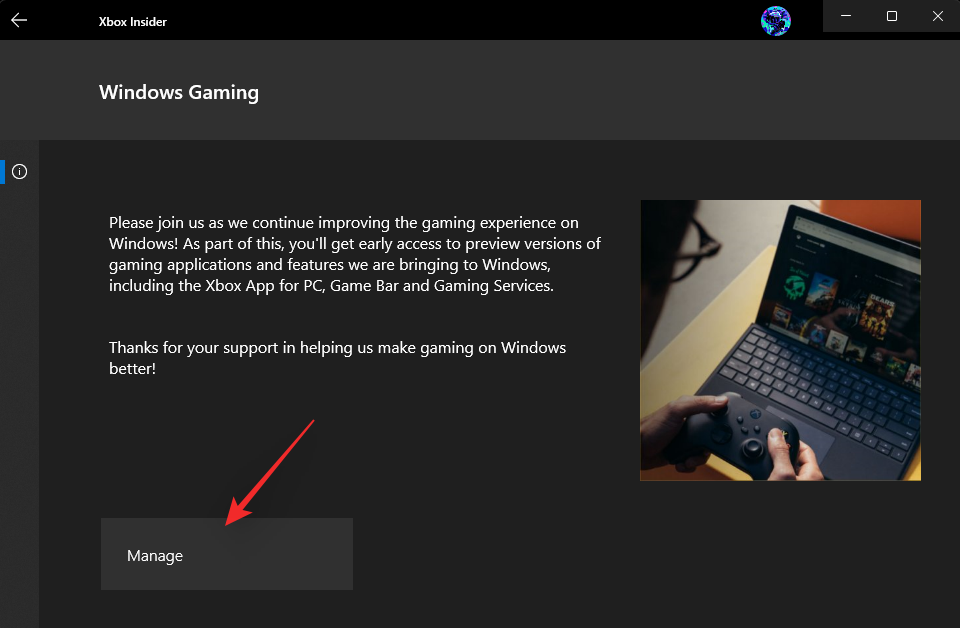
Vráťte sa do obchodu Microsoft Store a kliknite na položku Knižnica.
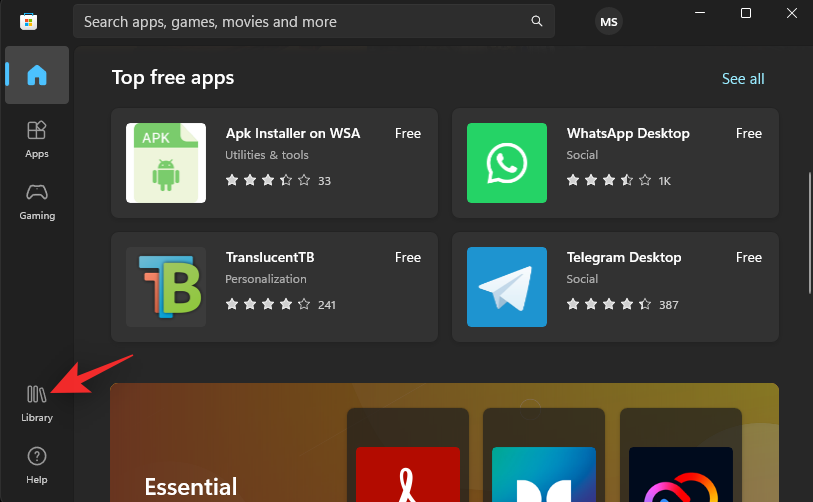
Kliknite na položku Získať aktualizácie.
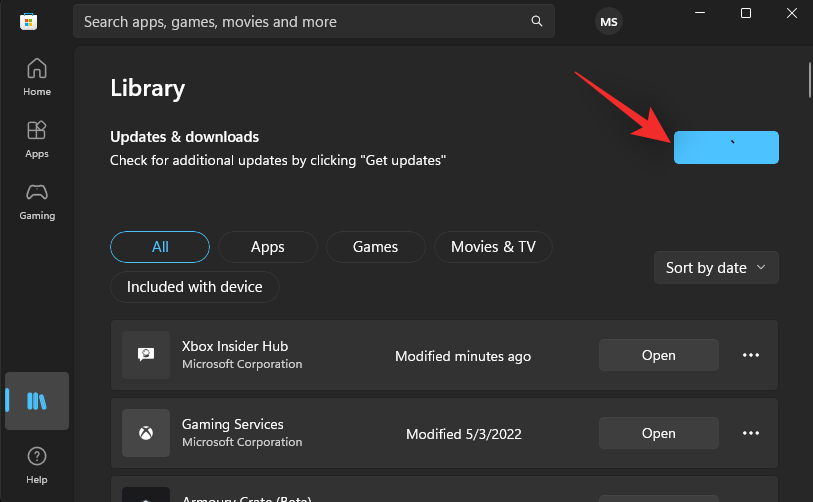
V prípade potreby kliknite na položku Aktualizovať vedľa herného panela Xbox/herných služieb .
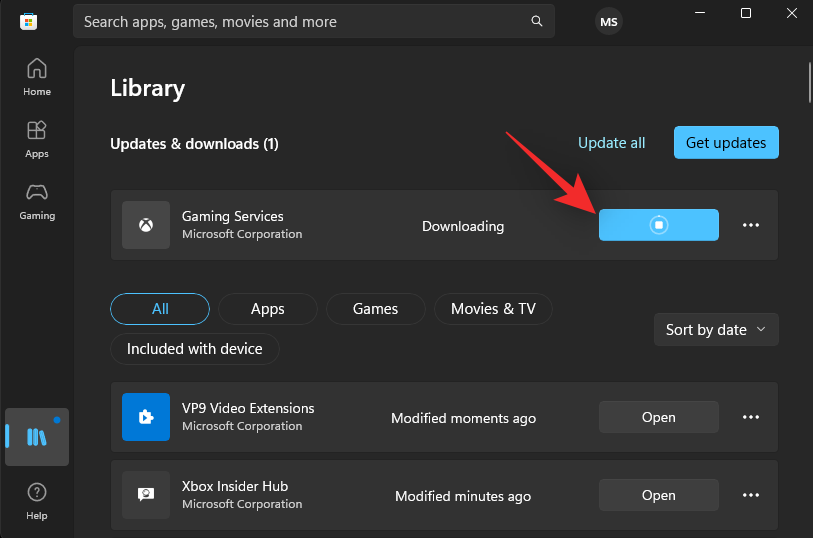
Po aktualizácii reštartujte počítač. A je to! Teraz môžete pripojiť ovládač Xbox a stlačiť na ňom tlačidlo Xbox.
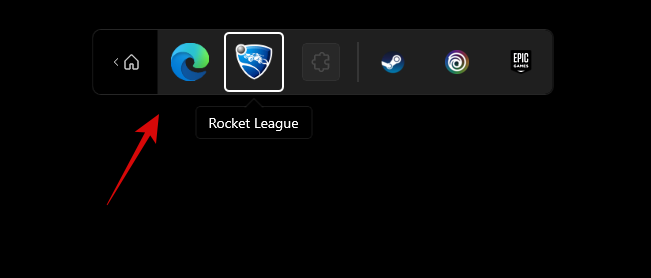
Mal by spustiť nový ovládací panel, ako je znázornené vyššie.
Ako používať ovládací panel v systéme Windows 11
Keďže ovládací panel je pomerne nová funkcia, tu je niekoľko základných ovládacích prvkov a tipov, ktoré vám pomôžu pri navigácii a používaní toho istého na vašom počítači. Začnime.
- Navigácia: L palica
- Vyberte: A
- Zrušiť: B
- Prepnúť Windows: Vyberte
- Skočiť vpravo: RB
- Skok doľava: LB
- Page Down: RT
- Strana hore: LT
Tu je niekoľko tipov, ktoré by vám mali pomôcť čo najlepšie využiť nový ovládací panel v systéme Windows 11.
- Čo robí tlačidlo Xbox: Tlačidlo Xbox spustí panel ovládača spolu s vašimi 3 najnovšími hrami a spúšťačmi, keď na vašom počítači nie je spustená žiadna hra. Keď je na vašom PC spustená hra, tlačidlo spustí obvyklý herný panel Xbox so známymi miniaplikáciami. Výhoda? Pomocou ovládača sa môžete pohybovať po hernej lište a podľa toho si prezerať svoje miniaplikácie.
- Použite tlačidlo Vybrať: Často budete mať problémy s prepínaním medzi miniaplikáciami, panelom ovládača a ďalšími možnosťami na obrazovke. Rýchly spôsob, ako medzi nimi prepínať, je použiť tlačidlo Vybrať na ovládači.
- Presunutie miniaplikácie: Môžete tiež presunúť miniaplikácie Xbox zahrnuté v hernom paneli tak, že najprv vyberiete jednu z nich, ako je znázornené nižšie. Teraz stlačte Y na ovládači a pomocou páčky L presuňte miniaplikáciu do požadovanej polohy.
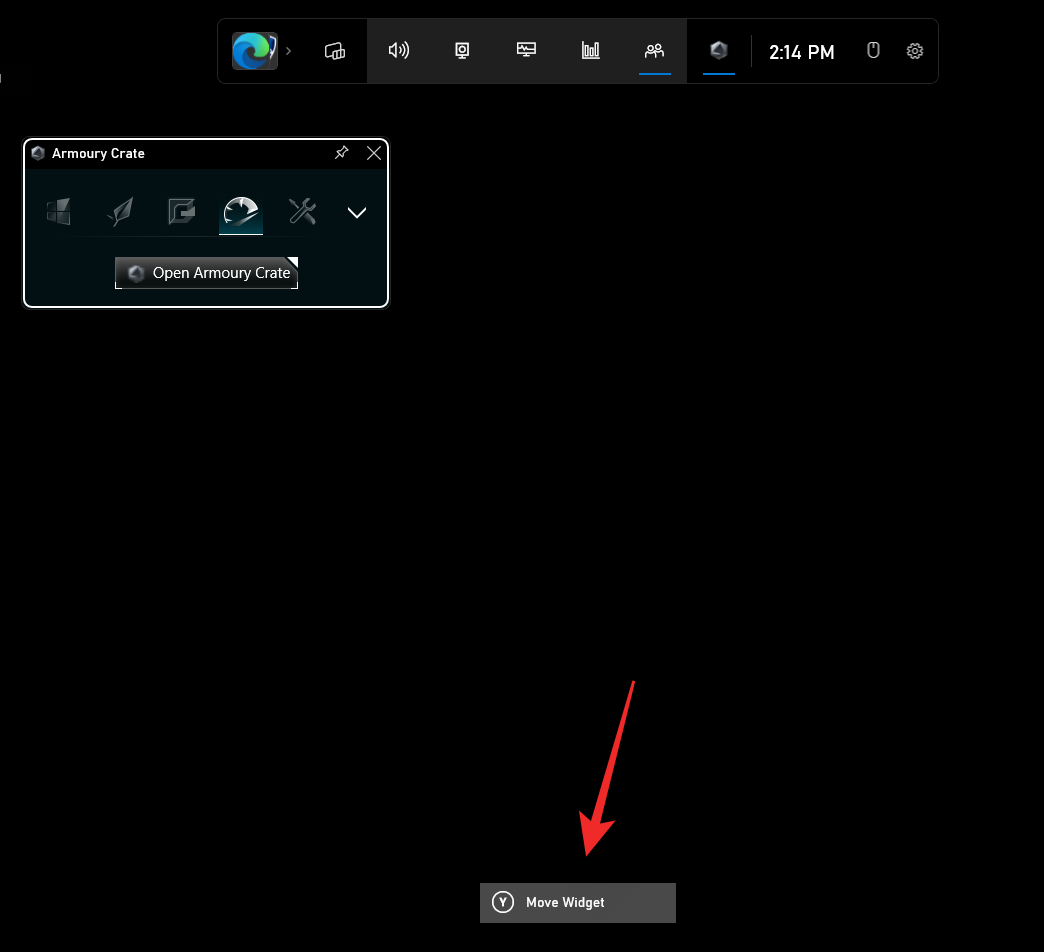
Stlačením tlačidla A potvrďte zmeny. Môžete tiež stlačiť B a vrátiť to isté.
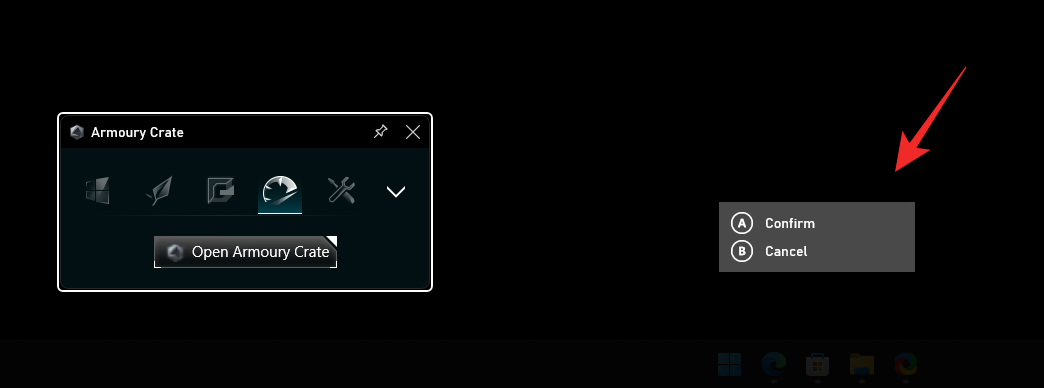
- Rýchly prístup k hernej lište: Aktivácia lišty ovládača zakaždým, keď stlačíte tlačidlo Xbox na ovládači, môže byť nepríjemné. Niekedy len chcete získať prístup k hernému panelu bez toho, aby na vašom počítači bežala hra. V takýchto prípadoch môžete stlačením tlačidla Vybrať rýchlo prejsť na hernú lištu.
Poznámka: Bohužiaľ to nebude fungovať pri pokuse vrátiť sa späť na ovládací panel.
A je to! Dúfame, že vám tento príspevok pomohol zoznámiť sa s panelom ovládača v systéme Windows 11. Ak máte nejaké problémy alebo máte na nás ďalšie otázky, neváhajte nás kontaktovať pomocou komentárov nižšie.